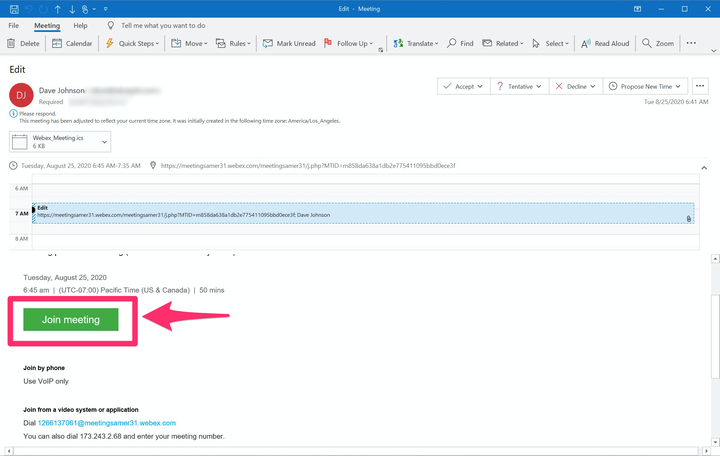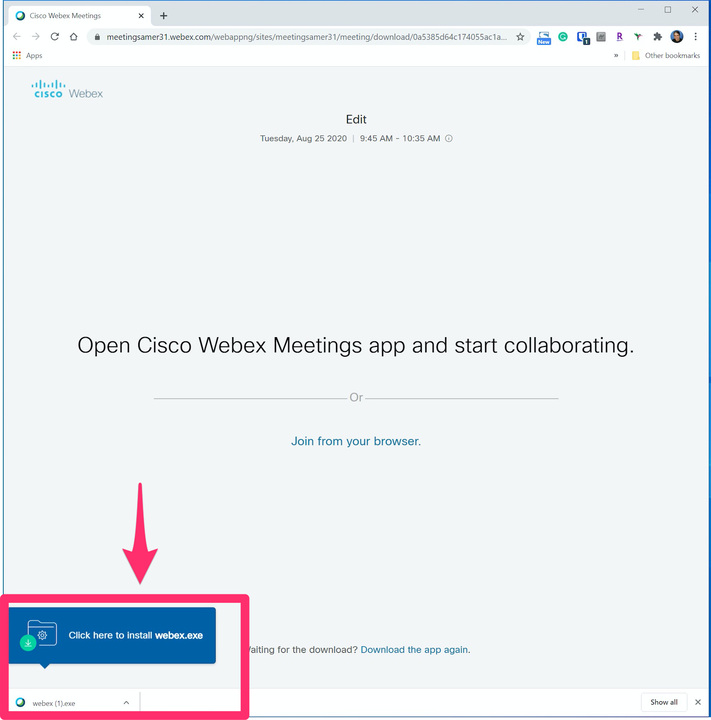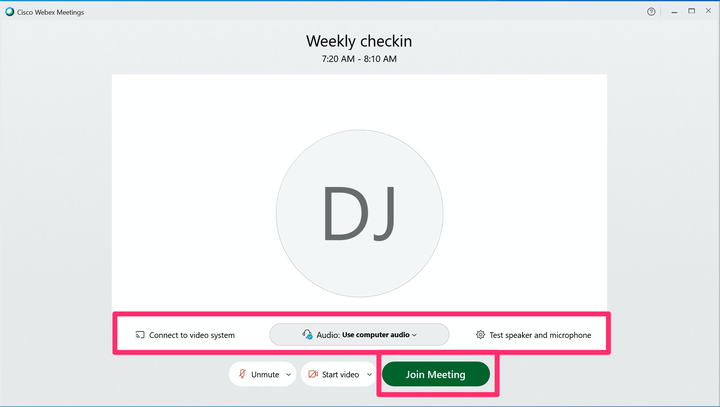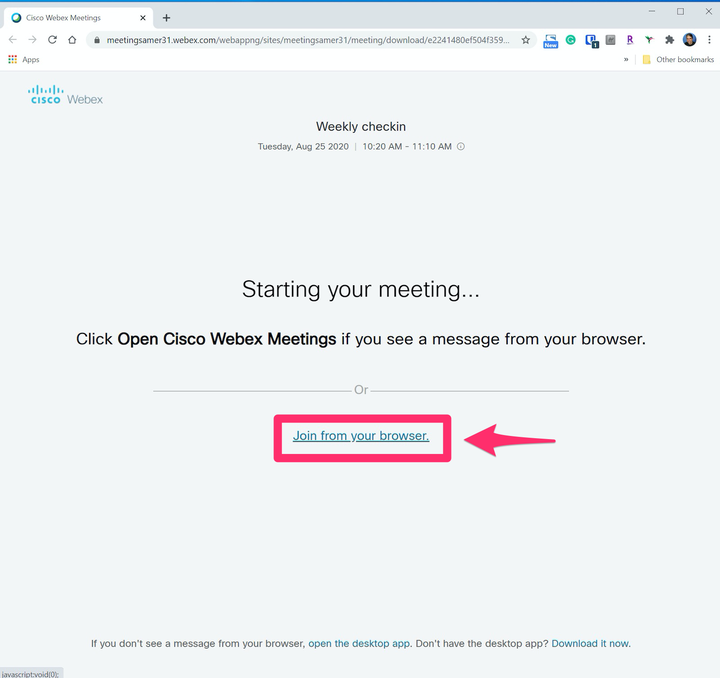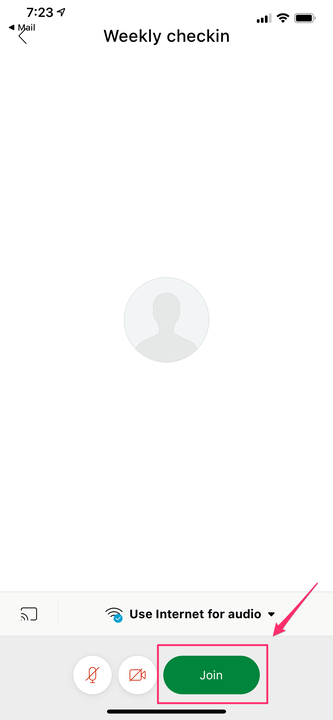Hur man går med i ett Webex-möte från vilken enhet som helst
- Du kan gå med i ett Webex-möte med hjälp av skrivbordsappen, en webbläsare eller mobilappen.
- Om värden använder en betald Webex-plan kommer du också att ha möjlighet att ringa in från din telefon för ett mötessamtal för enbart röst.
- Om du vill använda en app för att gå med i mötet kommer Webex att uppmana dig att installera den vid lämplig tidpunkt.
Du kan gå med i ett Webex -videomöte med hjälp av en webbläsare, Webex-skrivbordsappen, en mobilapp på din telefon eller till och med endast ljud genom att bara använda ett telefonsamtal.
Oavsett hur du planerar att gå med behöver du e-postinbjudan, så börja där.
Hur man går med i ett Webex-möte med hjälp av skrivbordsappen
1. Öppna mötesinbjudan i din e-postapp och klicka på "Gå med".
Oavsett hur du går med i ett Webex-möte, börjar det med e-postinbjudan.
2. Om det här är första gången du går med i ett Webex-möte på din dator kommer Webex automatiskt att uppmana dig att ladda ner appen. Klicka på installationsprogrammet i din webbläsares nedladdningscenter för att installera appen.
Kör installationsprogrammet som ska laddas ner åt dig automatiskt.
3. Följ instruktionerna för att ange din e-postadress och annan information om du begär det.
4. Du kan bli ombedd att ange ett lösenord för mötet. I så fall kan du hitta den i e-postinbjudan.
5. Konfigurera ljud och video för mötet i Webex-mötesfönstret. Du kan välja om du vill använda din dators ljud, ringa in med din telefon eller till och med ange ditt telefonnummer och låta Webex ringa dig för att upprätta ljudet för mötet.
6. Du kan också visa eller dölja video och välja om du vill starta samtalet med ljud eller stänga av din mikrofon.
7. När du är klar klickar du på "Gå med i möte".
Konfigurera dina mötesinställningar och klicka sedan på "Gå med i möte".
Hur man går med i ett Webex-möte med en webbläsare
Du behöver inte installera eller använda skrivbordsappen. Om du föredrar det kan du ta mötet helt och hållet från din webbläsare.
1. Öppna mötesinbjudan i din e-postapp och klicka på "Gå med".
2. I stället för att installera skrivbordsappen klickar du på "Gå med från din webbläsare."
Om du inte vill använda skrivbordsappen klickar du bara på alternativet för att gå med från din webbläsare.
3. Konfigurera ljud och video för mötet i Webex-mötesfönstret. Du kan välja om du vill använda din dators ljud, ringa in med din telefon eller till och med ange ditt telefonnummer och låta Webex ringa dig för att upprätta ljudet för mötet.
4. Du kan också visa eller dölja video och välja om du vill starta samtalet med ljud eller stänga av din mikrofon.
5. När du är klar klickar du på "Gå med i möte".
Hur man går med i ett Webex-möte med en mobilapp
Du kan gå med i ett Webex-möte från din iPhone, iPad eller Android-enhet. Innan du börjar, installera Webex-appen för iOS eller Webex-appen för Android.
1. Öppna mötesinbjudan i din e-postapp och klicka på "Gå med". Webex-appen startar automatiskt.
2. I Webex-appen väljer du att visa eller dölja din video och om du vill starta mötet med ljudet avstängt.
3. När du är redo trycker du på "Gå med".
Mobilappen gör det enkelt att gå med i ett Webex-möte när du är borta från din PC.
Så här går du med i ett Webex-möte med endast ditt telefonljud
Öppna mötesinbjudan i din e-postapp och leta efter avsnittet "Gå med via telefon" och bedöm dina alternativ. Beroende på värdens Webex-plan kan det finnas ett alternativ att ringa in och gå med via telefon. Om så är fallet, slå bara ett av de angivna numren. Ange mötesnumret och lösenordet som ingår i inbjudan.
Om värden använder en gratis Webex-plan kanske detta inte är ett alternativ, och du måste gå med med någon av de andra metoderna ovan.